1、如下图是某年级考生名单,该年级共有192名学生。现在我们想要给这些考生安排考场及座位号。要求每个考场32名考生。
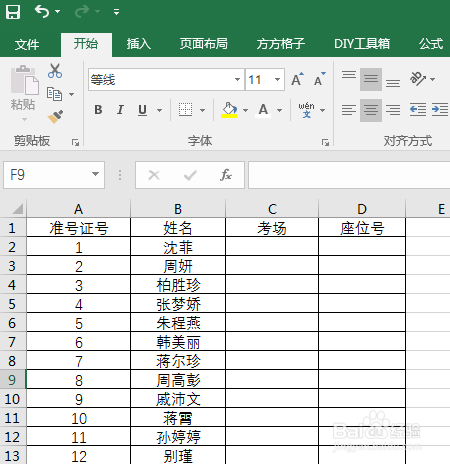
2、在C2单元格输入公式=INT((ROW(D1)-1)/32)+1&"考场"
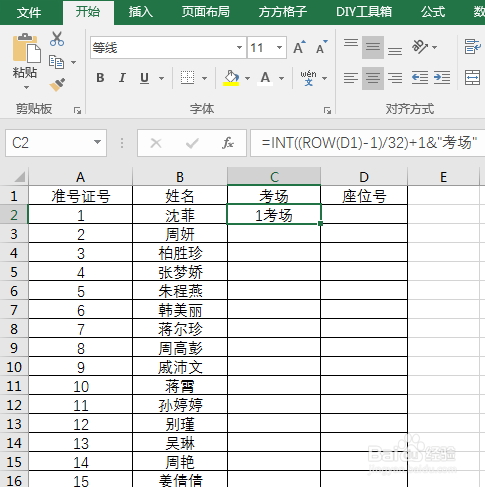
3、将C2单元格公式下拉到底即可完成考场号的录入。

4、先跟大家简单介绍一下C2单元格的公式,本文中考场号的录入就是录入一个以1开头重复32次的递增序列,对于这种稣匚邸腼递增序列我们可以使用公式=INT((ROW()-1),M)+N,接着我们使用文本连接符“&”连接文本“考场”。

5、接下来我们录入座位号,我们现在D2单元格输入筇瑰尬哇公式1,然后在D3单元格输入公式公式=IF(C3=C2,D2+1,1)
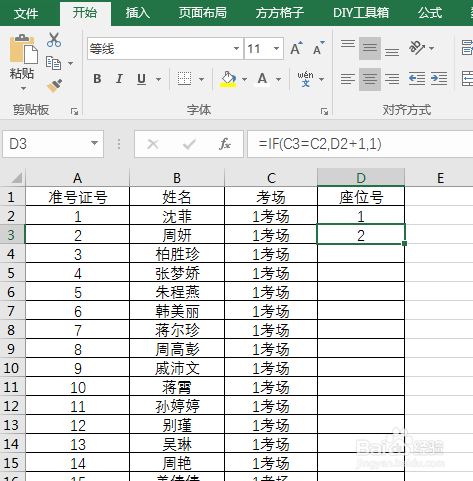
6、最后将D3单元格公式下拉到底即可完成。

